የእርስዎ የማክ ልዩ ገጸ -ባህሪያት ለተርጓሚዎች ፣ ለሂሳብ ሊቃውንት እና ለሌሎች ለመጠቀም በጣም አሪፍ ለሆኑ ሰዎች እንደ ገላጭ ምስል ናቸው። የጋራ ምልክት የሚፈልጉ ከሆነ የቁልፍ ሰሌዳ አቋራጮች እና የአርትዖት → ልዩ ቁምፊዎች ምናሌ በቂ መሆን አለበት። ለተጨማሪ ግልጽ ያልሆኑ ምልክቶች ፣ ወይም ብዙ ምልክቶችን የሚፈልግ ፕሮጀክት ፣ የቁልፍ ሰሌዳ ግቤት ምናሌን ለማዘጋጀት ጥቂት ደቂቃዎችን ይውሰዱ።
ደረጃዎች
ዘዴ 1 ከ 3 - ፈጣን የቁልፍ ሰሌዳ አቋራጮች

ደረጃ 1. ተዛማጅ ምልክቶችን ለማየት የተወሰኑ የደብዳቤ ቁልፎችን ይያዙ።
በጽሑፍ ሰነዶች እና በአንዳንድ የመስመር ላይ የጽሑፍ መስኮች ውስጥ አንድ ፊደል መያዝ በሌሎች ፊደላት ውስጥ ተመሳሳይ ምልክቶችን የሚዘረዝር ብቅ ይላል። ቁልፉን ሲይዙ በሚፈልጉት ምልክት ላይ ጠቅ ያድርጉ ወይም ከምልክቱ ስር ካለው ቁጥር ጋር የሚዛመድ የቁጥር ቁልፍን ይጫኑ። ጥቂት ምሳሌዎች እነሆ -
- ተጭነው a á â ä æ ã å ā. ሌሎች አናባቢዎች ተመሳሳይ አማራጮች አሏቸው።
- C ć type ለመተየብ ሐን ይያዙ።
- N ń ለመተየብ n ን ይያዙ።
- ብዙ ፊደሎች ብቅ ባይ ምናሌ እንደሌላቸው ልብ ይበሉ።
- በስርዓት ምርጫዎች → የቁልፍ ሰሌዳ ውስጥ የጠፋ ተደጋጋሚ ተንሸራታች ከተዋቀረ ይህ ብቅ ባይ ምናሌ አይታይም።

ደረጃ 2. ⌥ አማራጭ ቁልፍን ተጭነው ይያዙ።
Key አማራጭ (ወይም በአንዳንድ የቁልፍ ሰሌዳዎች ላይ alt="Image") ሌላ ቁልፍ መጫን ልዩ ምልክት ያስከትላል። ይህ በደርዘን የሚቆጠሩ ምልክቶችን ለመተየብ ያስችልዎታል ፣ ብዙውን ጊዜ በሂሳብ ወይም ምንዛሬ ውስጥ ያገለግላሉ። ለምሳሌ:
- ⌥ አማራጭ + p = π
- ⌥ አማራጭ + 3 = £
- ⌥ አማራጭ + g = ©
- የእነዚህ የቁልፍ ሰሌዳ አቋራጮች ሙሉ ዝርዝር የዚህን ጽሑፍ መጨረሻ ይመልከቱ። በአማራጭ ፣ እነዚህን ምልክቶች የሚያሳይ የማያ ገጽ ላይ ቁልፍ ሰሌዳ ለማየት ከዚህ በታች ያለውን የቁልፍ ሰሌዳ የግቤት መመሪያዎችን ይከተሉ።

ደረጃ 3. ተጭነው ይቆዩ ⌥ አማራጭ እና ሽግግር።
ለተጨማሪ ምልክቶች በቁልፍ ሰሌዳው ላይ ማንኛውንም ሌላ ቁልፍ ሲጫኑ ሁለቱንም እነዚህን ቁልፎች ይያዙ። ለሁሉም አማራጮች በዚህ ጽሑፍ መጨረሻ ላይ ዝርዝሩን ማመልከት ወይም በእነዚህ መጀመር ይችላሉ-
- ⌥ አማራጭ + ⇧ Shift + 2 = €
- ⌥ አማራጭ + ⇧ Shift + / = ¿
ዘዴ 2 ከ 3 - ስሜት ገላጭ ምስሎች እና የተለያዩ ምልክቶች

ደረጃ 1. በምናሌ አሞሌው ውስጥ “አርትዕ” ን ጠቅ ያድርጉ።
ስሜት ገላጭ ምስል ለማስገባት በሚፈልጉበት የጽሑፍ መስክ ላይ ጠቅ ያድርጉ። ይህ በአብዛኛዎቹ የጽሑፍ መስኮች ለምሳሌ እንደ ኢሜይሎች እና የጽሑፍ ሰነዶች ውስጥ መሥራት አለበት። የሚሰራ መሆኑን ማረጋገጥ ከፈለጉ በ TextEdit ውስጥ ይሞክሩት።
በሚተይቡበት ጊዜ የልዩ ቁምፊዎች መስኮት ክፍት ሆኖ እንዲቆይ ከፈለጉ በምትኩ በዴስክቶፕዎ ላይ በማንኛውም ቦታ ላይ ጠቅ ያድርጉ።

ደረጃ 2. የልዩ ቁምፊዎችን ምናሌ ይክፈቱ።
ለዚህ አማራጭ ተቆልቋይ ምናሌውን ታችኛው ክፍል ይመልከቱ። በእርስዎ OS X ስሪት ላይ በመመስረት ፣ ይህ ስሜት ገላጭ ምስል እና ምልክቶች ወይም ልዩ ቁምፊዎች….
እንዲሁም ይህንን ምናሌ በቁልፍ ሰሌዳ አቋራጭ ⌘ Command + Control + Space በመጠቀም መክፈት ይችላሉ።

ደረጃ 3. አማራጮችዎን ያስሱ።
የልዩ ቁምፊዎች ብቅ -ባይ በርካታ ምድቦች አሉት። በመካከላቸው ለመቀያየር ከታች ያሉትን ትሮች ጠቅ ያድርጉ። ወደ ብዙ ምድቦች ለመሸብለል ቀስቶች ትርን ጠቅ ያድርጉ።
- የሆነ ነገር ለማግኘት የሚቸገርዎት ከሆነ የፍለጋ አሞሌን ለማሳየት በልዩ ቁምፊዎች ብቅ -ባይ ውስጥ ወደ ላይ ይሸብልሉ።
- በላይኛው ቀኝ ጥግ ላይ ያለውን አዝራር በመጠቀም በዚህ ትንሽ እይታ እና በትልቁ እይታ መካከል መቀያየር ይችላሉ። ይህ አዝራር ከመታየቱ በፊት ወደ ላይ ማሸብለል ሊያስፈልግዎት ይችላል።

ደረጃ 4. ምልክትዎን ይምረጡ።
ወደ የጽሑፍ መስክዎ ለማስገባት በምልክት ላይ ሁለቴ ጠቅ ያድርጉ። እንዲሁም ወደ መስክ መጎተት እና መጣል ይችላሉ ፣ ወይም በቀኝ ጠቅ ያድርጉ ፣ የባህሪ መረጃን ቅዳ የሚለውን ይምረጡ ፣ ከዚያ ወደ ጽሑፍ መስክዎ ይለጥፉት።
- በአንዳንድ የቆዩ የ OS X ስሪቶች ላይ በምትኩ “አስገባ” የሚለውን ቁልፍ ይጠቀሙ።
- ይህን ምናሌ በሚጠቀሙበት በሚቀጥለው ጊዜ በቅርብ ጊዜ ጥቅም ላይ የዋሉ ምልክቶች በቀላሉ ለመድረስ በመጀመሪያው ትር ውስጥ ይታያሉ።
ዘዴ 3 ከ 3 - የቁልፍ ሰሌዳ ግቤት አማራጮችን መጠቀም

ደረጃ 1. የስርዓት ምርጫዎችን ይክፈቱ።
ይህንን ከላይ ባለው ምናሌ በአፕል ምልክት በኩል ወይም በመተግበሪያዎች አቃፊዎ ውስጥ ማግኘት ይችላሉ። በእርስዎ መትከያ ውስጥም ሊሆን ይችላል።

ደረጃ 2. ግቤት ፈልግ።
በስርዓት ምርጫዎች መስኮት የላይኛው ቀኝ ጥግ ላይ ባለው የፍለጋ አሞሌ ውስጥ “ግቤት” ይተይቡ። ይህ አንድ ወይም ከዚያ በላይ የምናሌ አማራጮችን ማጉላት አለበት። ከሚከተሉት ውስጥ የትኛውን ጎልቶ እንደሚታይ ይምረጡ
- የቁልፍ ሰሌዳ (የእርስዎ OS X ወቅታዊ ከሆነ ይህንን ይምረጡ)
- ዓለም አቀፍ (ለአንዳንድ የድሮ የ OS X ስሪቶች)
- ቋንቋ እና ጽሑፍ (የ OS X የመጀመሪያዎቹ ስሪቶች)

ደረጃ 3. የግቤት ምንጮች ትርን ጠቅ ያድርጉ።
ትክክለኛውን ንዑስ ምናሌ ከከፈቱ በኋላ የግቤት ምንጮች ትርን ይምረጡ። በእርስዎ OS X ስሪት ላይ በመመስረት የባንዲራዎችን ዝርዝር እና የአገር ስሞችን እና/ወይም የቁልፍ ሰሌዳዎን ምስል ማየት አለብዎት።

ደረጃ 4. በምናሌ አሞሌ ውስጥ “የግቤት ምናሌን አሳይ” ከሚለው ቀጥሎ ባለው ሳጥን ላይ ምልክት ያድርጉ።
" ይህ አማራጭ በመስኮቱ ግርጌ ላይ ነው። አንዴ ከተመረመሩ በማያ ገጹ አናት ላይ በማውጫ አሞሌዎ በቀኝ በኩል አዲስ ምልክት ሲታይ ማየት አለብዎት። ይህ ባንዲራ ሊሆን ይችላል ፣ ወይም የቁልፍ ሰሌዳ ጥቁር እና ነጭ ምስል ሊሆን ይችላል።

ደረጃ 5. ከአዲሱ ምናሌ አማራጭ የባህሪ መመልከቻን አሳይ።
በላይኛው ምናሌ አሞሌዎ ላይ አዲሱን ምልክት ጠቅ ያድርጉ ፣ እና ይምረጡ የባህርይ መመልከቻን አሳይ። ይህ በትልቅ የምልክቶች ስብስብ (ከላይ ካለው የኢሞጂ ዘዴ ጋር ተመሳሳይ) መስኮት ይከፍታል። እንደሚከተለው ይጠቀሙበት
- በግራ ፓነል ውስጥ የምድብ ስም ጠቅ ያድርጉ።
- የሚፈልጉትን ምልክት ለማግኘት በመካከለኛው ፓነል ውስጥ ይሸብልሉ። በተመሳሳዩ ምልክት ላይ ልዩነቶችን ለማየት እሱን ጠቅ ያድርጉ እና በትክክለኛው ፓነል ውስጥ ይሸብልሉ።
- “ለመተየብ” አንድ ምልክት ላይ ሁለቴ ጠቅ ያድርጉ ፣ ወደ ጽሑፍ መስክ ይጎትቱት ወይም ይጥሉት ወይም በቀኝ ጠቅ ያድርጉ እና የባህሪ መረጃን ይቅዱ የሚለውን ይምረጡ። በድሮዎቹ የ OS X ስሪቶች ላይ ይልቁንስ አስገባ የሚለውን ቁልፍ ጠቅ ያድርጉ።

ደረጃ 6. የቁልፍ ሰሌዳ መመልከቻን አሳይ።
ከተመሳሳይ ምናሌ ሌላ አማራጭ “የቁልፍ ሰሌዳ መመልከቻ አሳይ” ነው። ይህንን ይምረጡ ፣ እና የቁልፍ ሰሌዳ ምስል በማያ ገጽዎ ላይ ይታያል። ይህ በአካላዊ ቁልፍ ሰሌዳዎ ላይ ያልታተሙ ምልክቶችን ለመከታተል ጠቃሚ ነው። ለምሳሌ ፣ ⌥ አማራጭ እና/ወይም ⇧ Shift ን ለመያዝ እና የማያ ገጽ ላይ ቁልፍ ሰሌዳዎ እንዴት እንደሚለወጥ ለማየት ይሞክሩ።
የቁልፍ ሰሌዳ መስኮቱን በማያ ገጹ ላይ በማንኛውም ቦታ መጎተት ይችላሉ። ማንኛውንም ማእዘኖቹን ጠቅ በማድረግ እና በመጎተት መጠኑን ይቀይሩት።

ደረጃ 7. ሌሎች የቁልፍ ሰሌዳዎችን ያንቁ (ከተፈለገ)።
በበርካታ ቋንቋዎች ከተየቡ ፣ በስርዓት ምርጫዎች ውስጥ ወደ ተመሳሳዩ ምናሌ ይመለሱ። + ምልክቱን ይምቱ እና ያሉትን ቋንቋዎች ያስሱ ፣ ከዚያ የሚፈልጉትን ሲመርጡ አክልን ጠቅ ያድርጉ። በሌሎች ቋንቋዎች ባይተይቡም እንኳ ፣ ከእነዚህ አቀማመጦች ውስጥ አንዳንዶቹ ጠቃሚ ሊሆኑ ይችላሉ-
- ለምሳሌ ፣ የእንግሊዝኛው ክፍል “የአሜሪካ የተራዘመ” ቁልፍ ሰሌዳ ሊኖረው ይችላል። ይህ ከላይ በተገለፀው ⌥ አማራጭ ዘዴ የበለጠ ተጨማሪ ምልክቶችን ይከፍታል።
- አንዳንድ ቋንቋዎች የፒሲ ቁልፍ ሰሌዳ አቀማመጥን የማስመሰል አማራጭ አላቸው። ይህ በተለምዶ ጥቂት የምልክት ቁልፎችን አቀማመጥ ብቻ ይለውጣል።
- እንግሊዝኛ ያልሆነ የቁልፍ ሰሌዳ ላይ ከተየቡ ፣ ጊዜያዊ ወደ መደበኛ እንግሊዝኛ “ዩ.ኤስ.” የቁልፍ ሰሌዳ የእኛን የምልክት አቋራጮች ዝርዝር ከዚህ በታች እንዲጠቀሙ ያስችልዎታል።

ደረጃ 8. በቁልፍ ሰሌዳዎች መካከል ይቀያይሩ።
በአንድ ጊዜ ብዙ የቁልፍ ሰሌዳዎችን ማንቃት ይችላሉ። በመካከላቸው ለመቀያየር ገጸ -ባህሪውን እና የቁልፍ ሰሌዳ ተመልካቾችን ያገኙበትን ተመሳሳይ የላይኛው ምናሌ አማራጭ ይጠቀሙ። ከተቆልቋዩ ዝርዝር ውስጥ ሊጠቀሙበት የሚፈልጉትን የቁልፍ ሰሌዳ ይምረጡ።
እንዲሁም በቁልፍ ሰሌዳዎች በኩል ለማሽከርከር የሙቅ ቁልፍን መፍጠር ይችላሉ። በስርዓት ምርጫዎች የፍለጋ አሞሌ ውስጥ “አቋራጮችን” ይፈልጉ እና የደመቀውን ምናሌ ጠቅ ያድርጉ። በአቋራጮች ምናሌ ውስጥ ከገቡ በኋላ በግራ በኩል የግቤት ምንጮችን ይምረጡ እና “ቀዳሚውን የግብዓት ምንጭ ይምረጡ” ከሚለው ቀጥሎ ባለው ሳጥን ላይ ምልክት ያድርጉ።
ቪዲዮ - ይህንን አገልግሎት በመጠቀም አንዳንድ መረጃዎች ለ YouTube ሊጋሩ ይችላሉ።
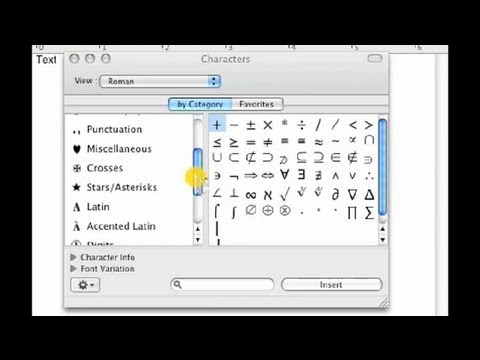
የምልክት አቋራጮች ዝርዝር
በግራ በኩል ያለው ዝርዝር holding አማራጭን እና ሌላ ቁልፍን በመያዝ መተየብ የሚችሉ ምልክቶችን ያሳያል። በቀኝ በኩል ያለው ዝርዝር ⌥ አማራጭ ፣ ⇧ Shift እና ሦስተኛ ቁልፍን እንዲጫኑ ይጠይቃል።
በ ⌥ አማራጭ / alt="ምስል" ቁልፍ ተጭኗል ምልክቶች
|
በ ⌥ አማራጭ / alt="ምስል" እና ⇧ Shift ቁልፎች ተጭነዋል
|
ጠቃሚ ምክሮች
- በዚህ ጽሑፍ ውስጥ ያሉት የተወሰኑ የቁልፍ ሰሌዳ አቋራጮች ለመደበኛ የዩኤስቢ ቁልፍ ሰሌዳ እንዲሠሩ ዋስትና ተሰጥቷቸዋል። በተለመደው የቁልፍ ሰሌዳዎ ላይ ትክክለኛውን ምልክት ማግኘት ካልቻሉ ወደዚህ ቁልፍ ሰሌዳ ለጊዜው ይቀይሩ።
- በዚህ ጽሑፍ ውስጥ ካሉት ልዩ ምልክቶች አንዱ እንደ አራት ማዕዘን ከሆነ ፣ አሳሽዎ በትክክል እያሳየው አይደለም። ሁሉም ዋና የማክ አሳሾች እነዚህን ምልክቶች ማሳየት መቻል አለባቸው።







